Keepass:多平台密码无缝同步
KeePass 是一款免费的开源密码管理器,帮助用户安全地管理密码。所有密码存储在一个加密的数据库中,只需记住一个主密钥即可解锁整个数据库。数据库文件使用 AES-256、ChaCha20 和 Twofish 等当前最安全的加密算法进行加密。
1.前情
KeePass 2.0 版本原生支持版本同步功能,并支持 FTP 和 WebDAV 文件路径,为云同步提供了新思路。推荐使用 坚果云 作为同步工具,因其原生支持 WebDAV。
备选方案如 OneDrive 可能存在版本冲突问题,暂不推荐。
KeePass 客户端下载
2.准备工作
-
下载 KeePass:KeePass 下载链接
-
注册坚果云账号:坚果云注册链接
| 参考资料如下: |
|---|
| 1、Keepass使用入门教程 |
| 2、KeePass与群晖WebDav完美同步 |
| 3、Keepass 2.x 之 同步与触发器 |
| 4、KeePass如何搭配坚果云实现多设备同步 |
3.基础设置
3.1 创建 KeePass 数据库
- 打开 KeePass,创建一个新的密码数据库,参考 KeePass 使用入门教程。
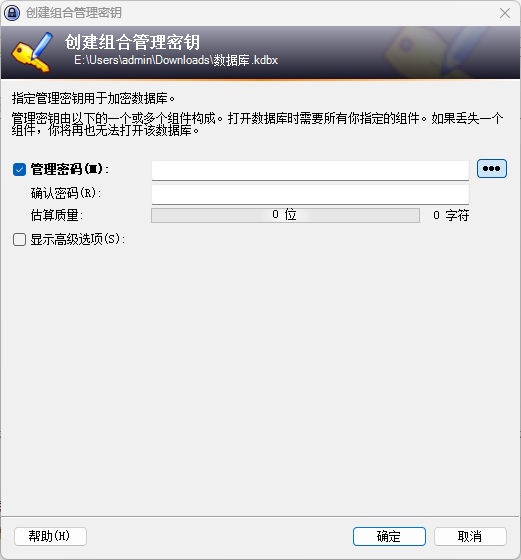
3.2 配置坚果云同步
- 在坚果云上创建一个同步专用文件夹(建议勾选“默认不同步到本地”选项)。
- 将 KeePass 数据库文件上传到该文件夹。
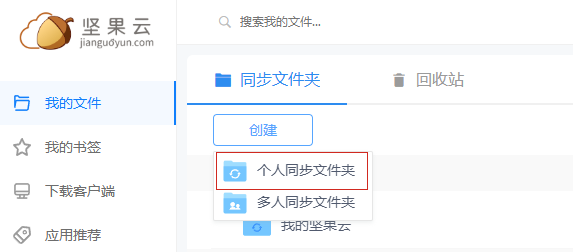
3.3 设置 WebDAV 权限
- 登录坚果云,进入 账户信息 > 安全选项,添加应用密码。
- 记录 WebDAV 信息:
URL : https://dav.jianguoyun.com/dav/ 账号: 你的坚果云登录邮箱 密码: 刚刚创建的应用密码
4.文件同步
4.1 使用触发器自动同步
为了避免手动同步的繁琐,可以通过 KeePass 的触发器功能实现自动同步。以下是触发器代码:
<?xml version="1.0" encoding="utf-8"?> <TriggerCollection xmlns:xsd="http://www.w3.org/2001/XMLSchema" xmlns:xsi="http://www.w3.org/2001/XMLSchema-instance"> <Triggers> <Trigger> <Guid>L2euC7Mr/EKh7nPjueuZvQ==</Guid> <Name>SaveSync</Name> <Events> <Event> <TypeGuid>s6j9/ngTSmqcXdW6hDqbjg==</TypeGuid> <Parameters> <Parameter>1</Parameter> <Parameter>kdbx</Parameter> </Parameters> </Event> </Events> <Conditions /> <Actions> <Action> <TypeGuid>tkamn96US7mbrjykfswQ6g==</TypeGuid> <Parameters> <Parameter>SaveSync</Parameter> <Parameter>0</Parameter> </Parameters> </Action> <Action> <TypeGuid>Iq135Bd4Tu2ZtFcdArOtTQ==</TypeGuid> <Parameters> <Parameter>https://dav.jianguoyun.com/dav/keePass/passwordSync.kdbx</Parameter> <Parameter>123456</Parameter> <Parameter>123456</Parameter> </Parameters> </Action> <Action> <TypeGuid>tkamn96US7mbrjykfswQ6g==</TypeGuid> <Parameters> <Parameter>SaveSync</Parameter> <Parameter>1</Parameter> </Parameters> </Action> </Actions> </Trigger> </Triggers> </TriggerCollection>
4.2 导入触发器
-
复制触发器代码。
-
打开 KeePass,进入 工具 > 触发器,点击 工具 > 从剪贴板粘贴触发器。
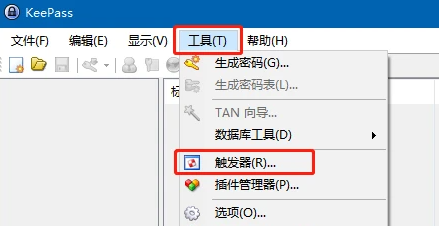
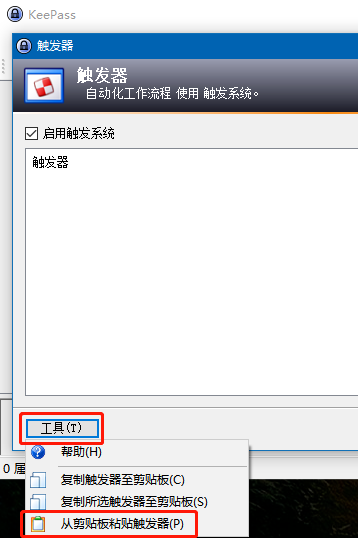
-
修改触发器中的 URL、用户名和密码为你自己的坚果云信息。
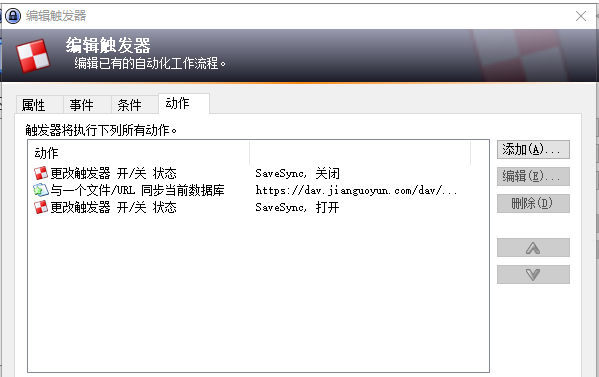
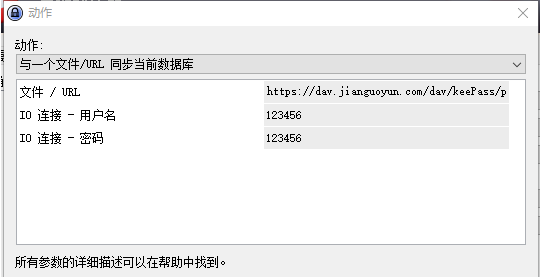
4.3 防止同步错误
- 进入 工具 > 选项 > 高级,在 文件输入输出中,不勾选“将写入数据库时使用文件交换”。
5.浏览器插件配置
5.1 KeePass 自动填充进化史
KeePass 的浏览器自动填充方案经历了多次迭代,目前推荐使用 KeePassNatMsg 和 KeePassXC-Browser 的组合。
- KeePassNatMsg:一个KeePass 2.x的插件,基于KeePassHttp,实现了一种通过本机消息传递机制(Native Messaging)将KeePass的凭据提供给浏览器的安全方法。
- KeePassXC-Browser:一个支持本机消息传递机制(Native Messaging)的浏览器扩展,基于chromeIPass。KeePassXC-Browser是为KeePassXC开发,同时兼容KeePass。
5.2 插件安装
-
下载 KeePassNatMsg 插件。
-
在 KeePass 中,进入 工具 > 插件管理器,将插件解压并放入插件文件夹,重启 KeePass。
-
进入 工具 > KeePassNatMsg Options,勾选需要集成的浏览器,保存设置。
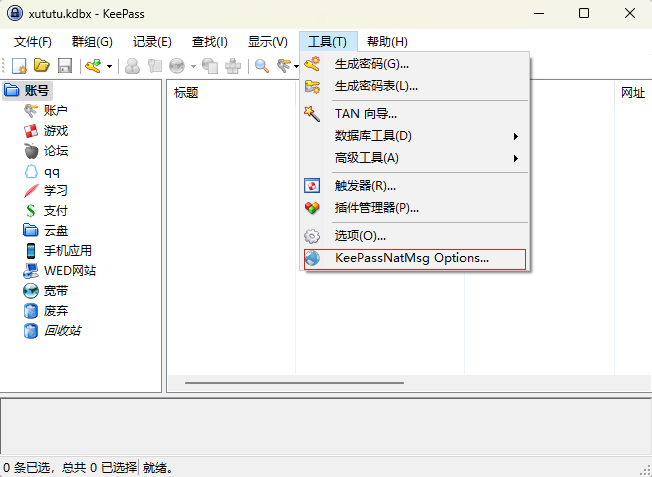
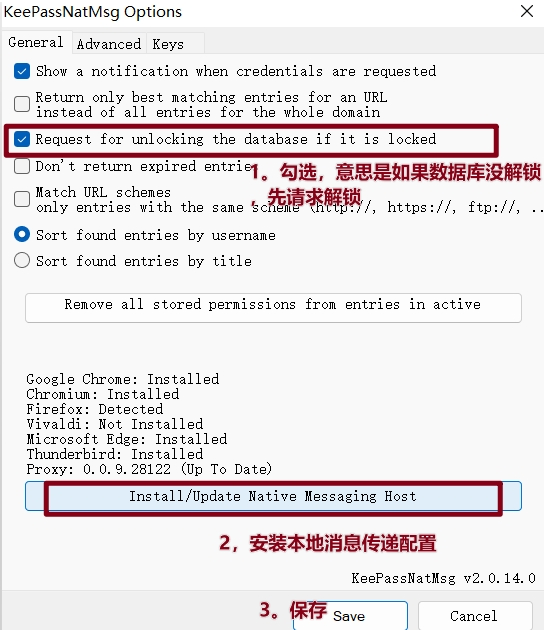
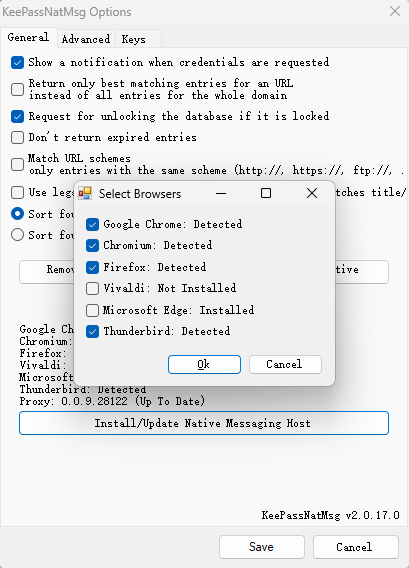
-
在浏览器中安装 KeePassXC-Browser 扩展。
5.3 配置浏览器连接
-
在 KeePass 中为数据库和浏览器之间的连接创建一个名称(Key Name)。

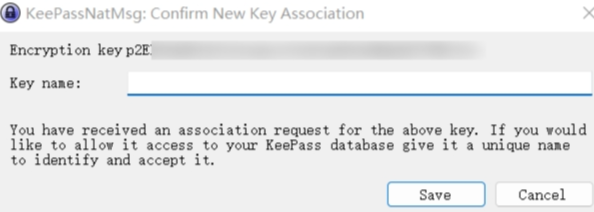
-
在浏览器的 KeePassXC-Browser 扩展中,查看并管理连接。
5.4 测试自动填充
- 打开网站,KeePassXC-Browser 会自动弹出确认窗口,允许后即可自动填充用户名和密码。
6.参考资料
| 文章参考 |
|---|
| Keepass+坚果云:多平台密码无缝同步——https://post.smzdm.com/p/660417/ |
| Keepass+坚果云:多平台密码无缝同步(补)——https://post.smzdm.com/p/730918/ |
| KeePass怎么同步数据库密码?通过坚果云自动同步——https://www.chenweiliang.com/cwl-1455.html |
| KeePass密码管理器多端使用教程——https://www.cnblogs.com/xffjs/articles/18178258 |
| KeePass通过KeePassNatMsg和KeePassXC-Browser实现Chrome/FireFox/Edge自动填充——https://www.rmnof.com/article/keepass-auto-type-with-keepassnatmsg-keepassxc-browser/ |
本文作者:xututu6
本文链接:https://www.cnblogs.com/xututu6/p/18646095
版权声明:本作品采用知识共享署名-非商业性使用-禁止演绎 2.5 中国大陆许可协议进行许可。





【推荐】国内首个AI IDE,深度理解中文开发场景,立即下载体验Trae
【推荐】编程新体验,更懂你的AI,立即体验豆包MarsCode编程助手
【推荐】抖音旗下AI助手豆包,你的智能百科全书,全免费不限次数
【推荐】轻量又高性能的 SSH 工具 IShell:AI 加持,快人一步
· winform 绘制太阳,地球,月球 运作规律
· AI与.NET技术实操系列(五):向量存储与相似性搜索在 .NET 中的实现
· 超详细:普通电脑也行Windows部署deepseek R1训练数据并当服务器共享给他人
· 【硬核科普】Trae如何「偷看」你的代码?零基础破解AI编程运行原理
· 上周热点回顾(3.3-3.9)